数据筛选功能是 Excel 数据分析中常用的技巧之一,它能够帮助用户快速从大量数据中提取出符合特定条件的数据,提高数据分析的效率和准确性。
一、功能位置与基础操作
功能位置:数据选项卡 —— 排序与筛选命令组 —— 筛选。
基础操作:
鼠标点入数据区域任一单元格,然后点击数据选项卡中的筛选按钮(小漏斗),即可启动自动筛选功能,此时列字段上会出现一个小下拉框。再次点击筛选按钮可取消筛选功能。
如果执行了筛选动作,所在列字段名的小下拉框里会多出一个小漏斗图标。
取消筛选结果的方法有两种:一是点击数据选项卡中的 “清除”;二是在某个筛选列的筛选下拉选择框中执行全选。
二、不同场景中的操作与应用技巧
1、简单筛选:
点击筛选下拉按钮后,下拉选择框里会提供本列数据的所有不重复项(唯一项)供选择,默认全选状态。如果需要选择的多,可保持全选并剔除无用项;如果需要选择的少,可取消全选后点选需求项。
撤消本次筛选结果可以使用 CTRL Z,也可以点击数据选项卡中的 “清除” 将所有筛选结果撤消。
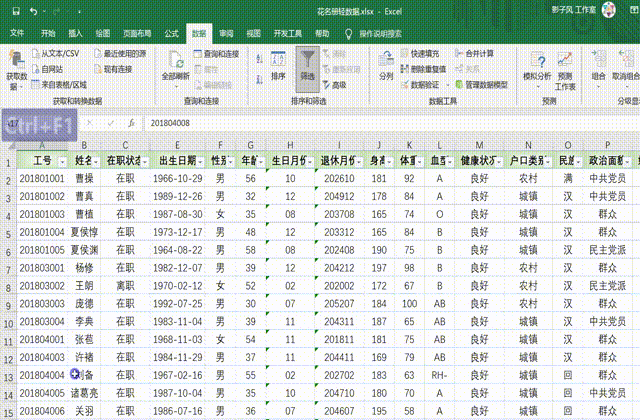
2、快速筛选:
点击单元格后右键,可执行快速筛选功能,共提供四个筛选命令:按所选单元格的值筛选、按所选单元格的颜色筛选、按所选单元格的字体颜色筛选、按所选单元格的图表筛选。

3、搜索筛选:
筛选下拉框的选择框下方有一个横条搜索框,对于选择项较多的列,可以直接进行关键词搜索。搜索时可以录入单关键字、多关键字、通配符、关键字 通配符等多种形式。
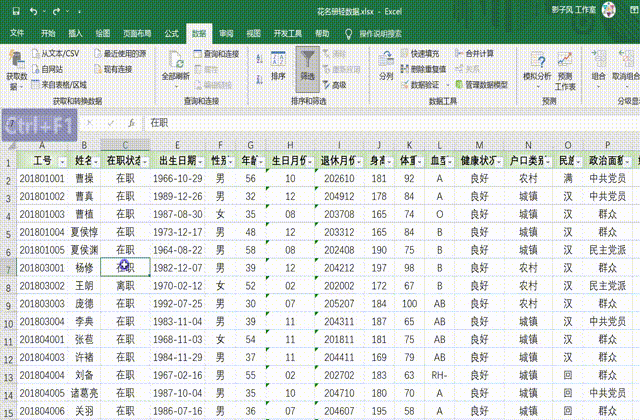
4、特定条件或自定义筛选:
自动筛选针对不同列数据的数据格式,提供了特定的筛选子项,文本、数值、日期的筛选子项各不相同。
以日期类为例,可以展示筛选子项及自定义选项框,如通过出生日期快速筛选出 10 月生日名单。
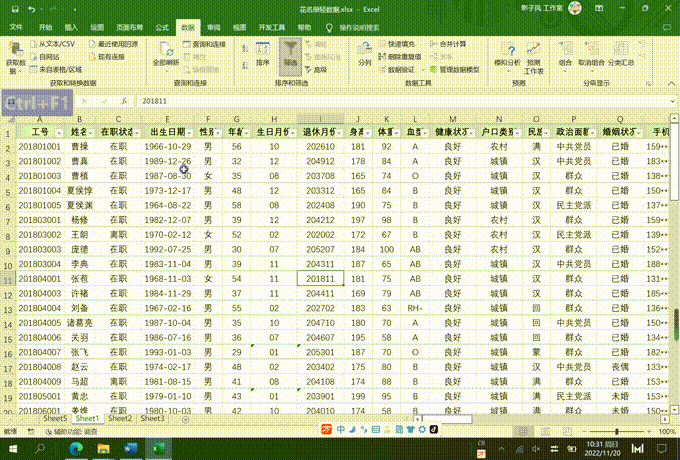
以数字类为例,可以展示筛选子项及自定义选项框,如通过年龄筛选公司年龄最大的 10 个人。

5、多列多条件筛选:
通过多列多次执行筛选,可达成最终筛选结果。例如,筛选出公司 30 岁(含)以上女性 9 月和 10 月过生日的名单。
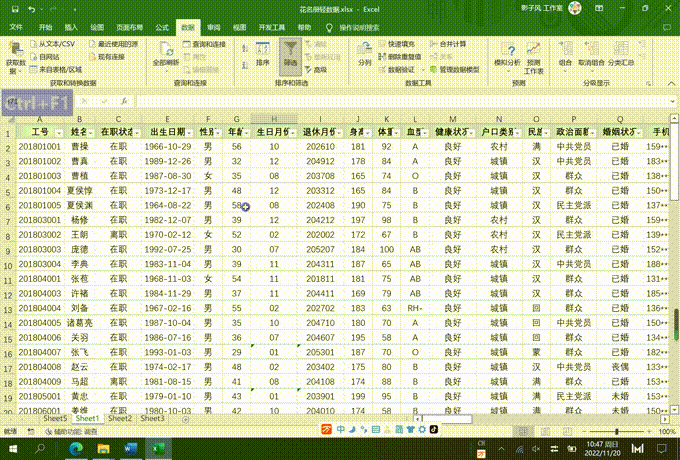
6、通配符查询:
在查询过程中,需要查询包含某个关键词且有一定位置或长度要求的特定条件时,可以使用筛选特定的子项功能,部分也可以通过通配符来解决。
多数用到的通配符为 “*” 或 “?”(半角),可单独或配合关键字使用,如查询 “曹” 姓人员、“孙” 姓中三个字名字人员或查询 1992 年出生的人等。

7、根据单元格颜色进行查询:
自动筛选还可以根据单元格的颜色进行查询。
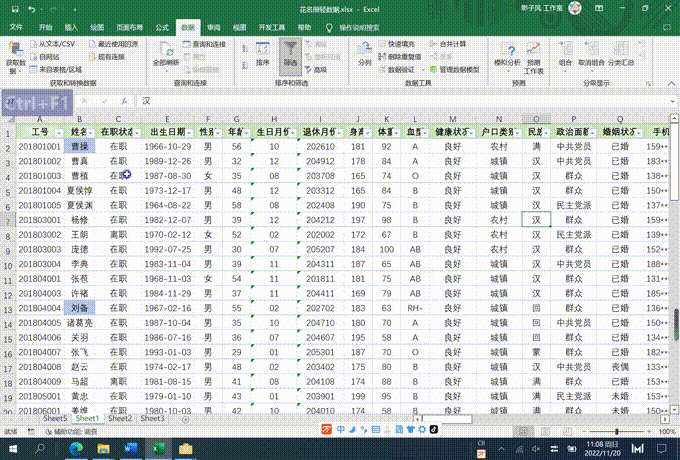
三、总结与展望
Excel 的数据筛选功能丰富多样,能够满足不同场景下的数据分析需求。除了自动筛选功能,还有高级筛选功能,可以多条件同时查询,将数据筛选至其它区域或工作表,并能提取唯一值,是对自动筛选功能的提升和补充。在实际应用中,用户可以根据具体需求选择合适的筛选方法,提高数据分析的效率和准确性。


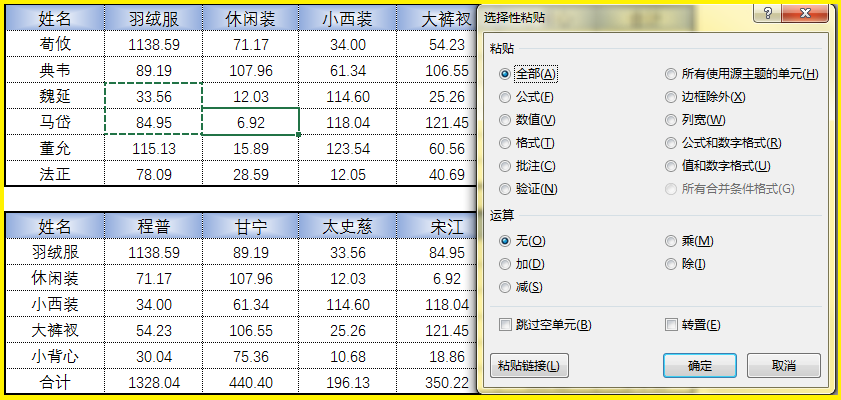
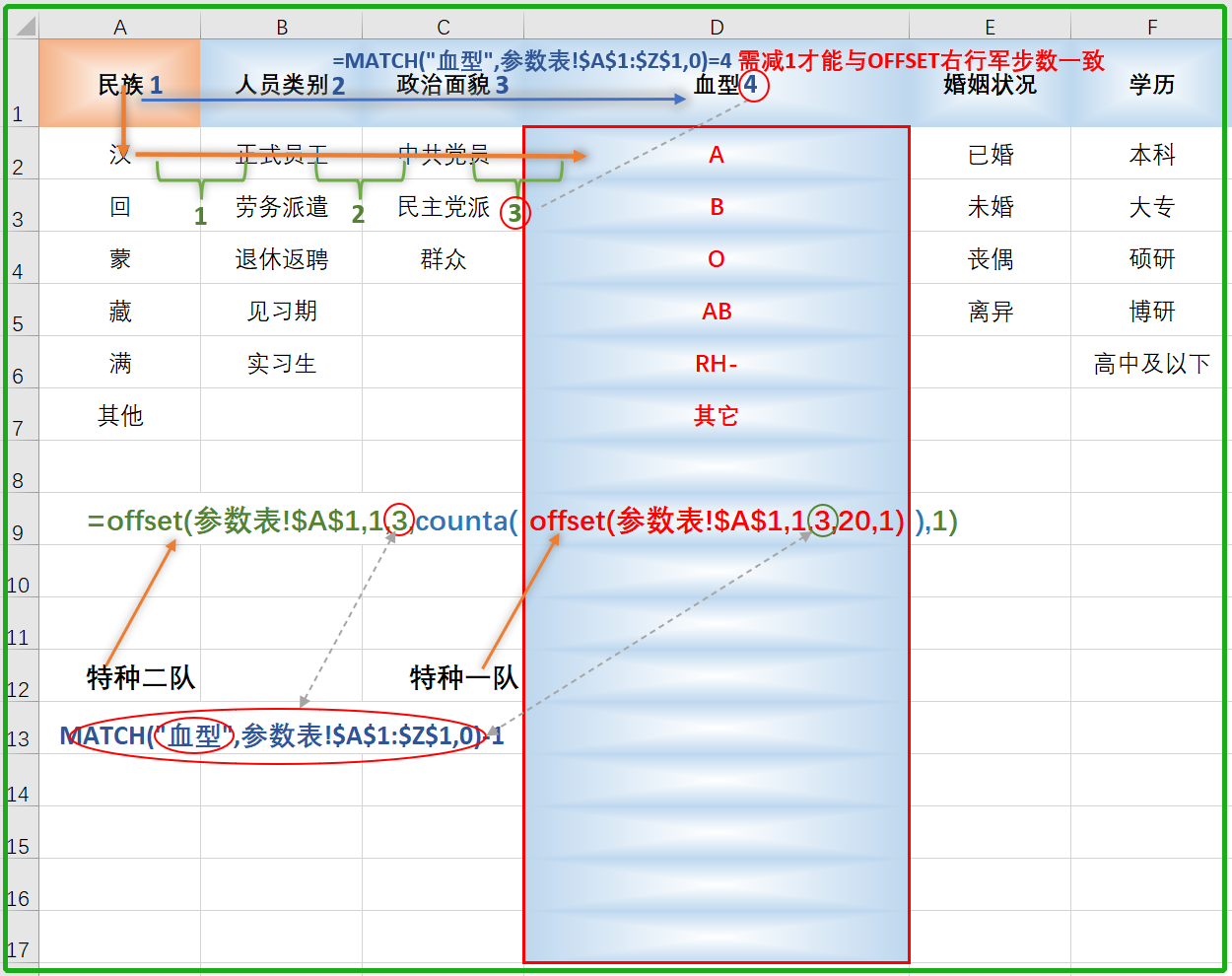


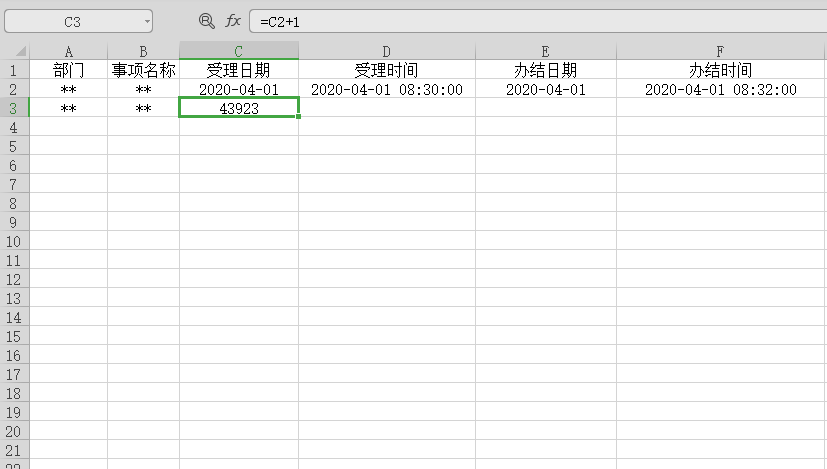

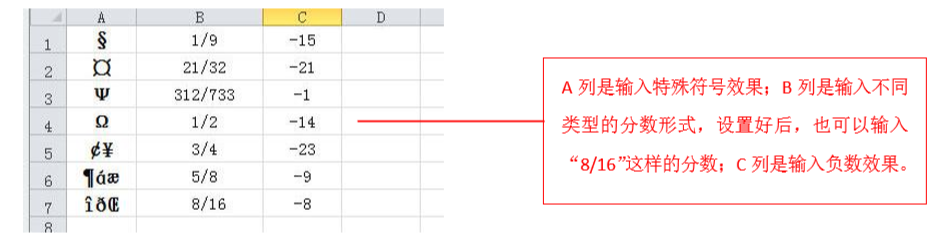
评论 (0)